時間:2019-12-11 來源:互聯網 瀏覽量:
當WI10係統已經使用很長時間時,不可避免地會出現各種問題,如常見的“卡”現象,如何解決呢?我們可以通過win10的重置功能來解決這個問題。所以,今天的編輯將告訴你如何重置win10係統。我希望它能幫助你。
1。右鍵單擊“開始”菜單,單擊“設置”,然後選擇“更新和安全”,如下所示:
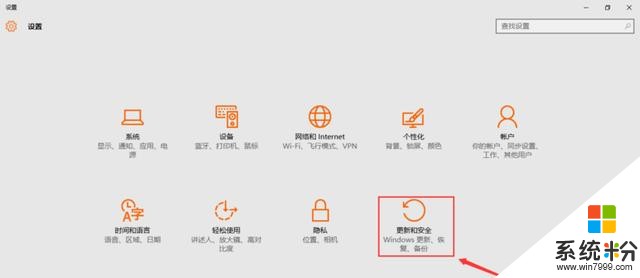
如何重置係統軟件圖1
2。在界麵左側選擇“恢複”,在右側單擊“開始”,如下圖;
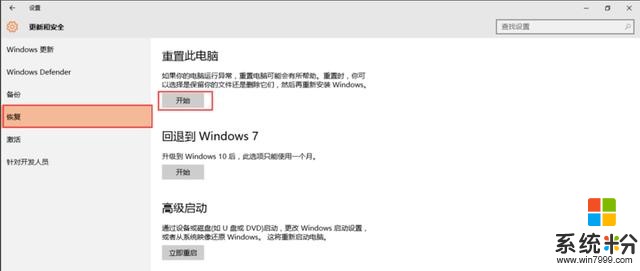
如何重置係統軟件圖2
3。然後界麵會彈出一個小窗口,有兩個選項,一個是“保留我的文件”,另一個是“刪除所有內容”。如果用戶希望重置後的係統更加純淨,可以選擇“刪除所有內容”。如下圖所示;
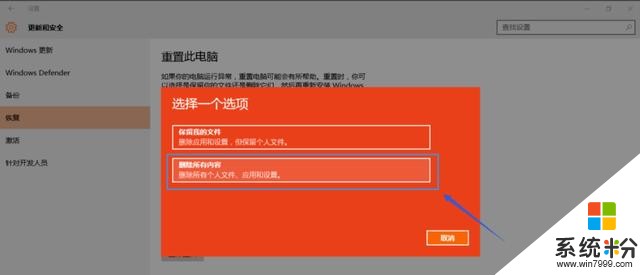
Win10重置係統軟件圖3
4。稍等片刻,會彈出一個小窗口,提示“如果計算機有多個驅動器,是否要刪除所有驅動器中的所有啟動文件?”在這裏,編輯器建議您選擇“僅windows驅動器”,因為這隻處理係統磁盤,否則它將格式化所有磁盤,因此您將丟失大量文件。如下圖所示;
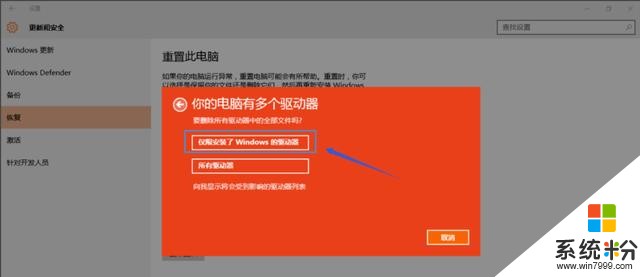
如何重置係統軟件圖4
5,然後會彈出一個提示窗口,“是否要清理這些驅動器?”,編輯器建議您選擇第二個選項,因為這樣更安全,但您應該等待一個更好的時間,如下所示;
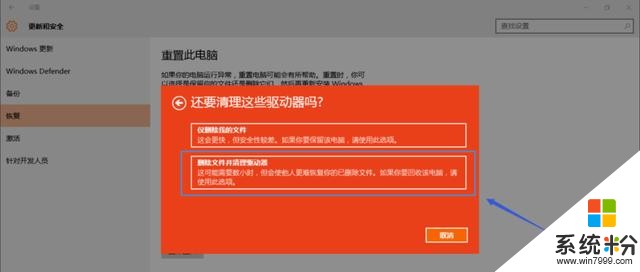
Win10重置係統軟件圖5
這就是win10重置係統的工作原理~